Thông tin liên hệ
- 036.686.3943
- admin@nguoicodonvn2008.info

Nếu thường xuyên làm việc với các tập dữ liệu trong Excel, thì bạn sẽ biết được tầm quan trọng của việc có thể nhanh chóng tìm thấy thông tin mình cần. Cho dù bạn đang phân tích số liệu bán hàng, theo dõi hàng tồn kho hay quản lý ngân sách, khả năng lọc dữ liệu là điều cần thiết.
May mắn thay, Microsoft Excel có một công cụ tích hợp mạnh mẽ có thể giúp ích: Hàm FILTER. Bằng cách sử dụng hàm FILTER, bạn có thể nhanh chóng sắp xếp qua các tập dữ liệu lớn và trích xuất dữ liệu mình cần dựa trên những điều kiện đã chỉ định.
Hàm FILTER trong Excel cho phép bạn trích xuất một tập hợp con dữ liệu từ một phạm vi dựa trên một hoặc nhiều tiêu chí. Hàm này đánh giá từng giá trị trong một phạm vi dữ liệu và trả về các hàng hoặc cột đáp ứng những tiêu chí bạn đặt. Các tiêu chí được thể hiện dưới dạng công thức đánh giá thành một giá trị logic.
Hàm FILTER sử dụng cú pháp sau:
=FILTER(array, include, [if_empty])
Trong đó:
Hãy xem xét một ví dụ để hiểu cách sử dụng hàm FILTER trong Excel. Giả sử bạn có một bảng dữ liệu bao gồm các cột cho Name, Age và Gender và bạn muốn lọc bảng để chỉ hiển thị nữ. Bạn sẽ sử dụng công thức sau:
=FILTER(A2:C10, C2:C10="Female")

Để phân tích công thức, đối số mảng là A2:C10 và đối số tiêu chí là C2:C10="Female". Công thức này sẽ trả về một mảng các giá trị chỉ bao gồm các hàng có Gender là "Female".
Hãy cùng xem một ví dụ khác! Giả sử bạn có một bảng dữ liệu bao gồm các cột cho Product Name, Category và Price. Bạn muốn lọc bảng để chỉ hiển thị các hàng có giá nhỏ hơn hoặc bằng 400 USD. Bạn sẽ sử dụng công thức sau:
=FILTER(A2:C10, C2:C10<=400)

Hàm FILTER sử dụng toán tử logic (<=) để kiểm tra cột Price theo điều kiện nhỏ hơn hoặc bằng 400 USD.
Hàm FILTER của Excel cho phép bạn chỉ định nhiều hơn một tiêu chí để lọc dữ liệu. Để thêm nhiều tiêu chí trong hàm FILTER, bạn cần sử dụng các hàm logic "AND" hoặc "OR".
Hàm AND yêu cầu tất cả các tiêu chí phải đúng để một hàng được đưa vào kết quả lọc, trong khi hàm OR yêu cầu ít nhất một trong các tiêu chí phải đúng để một hàng được đưa vào kết quả.
Sau đây là ví dụ về việc sử dụng hàm AND trong hàm FILTER để trích xuất dữ liệu từ một phạm vi dựa trên hai tiêu chí:
=FILTER(A2:C10, (B2:B10="Tech")*(C2:C10>400))
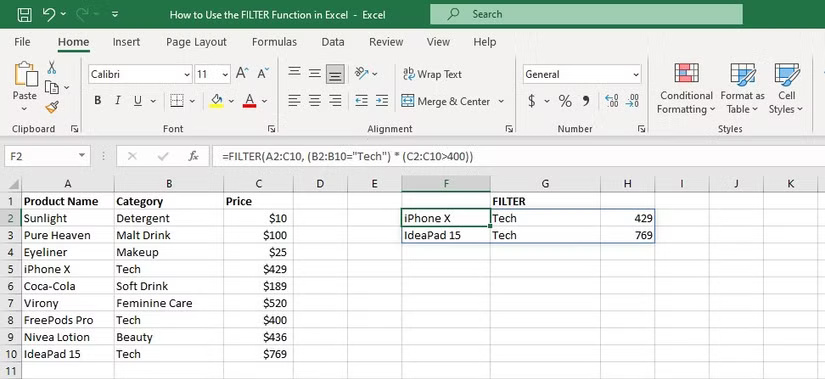
Công thức này trả về các hàng đáp ứng hai tiêu chí đã chỉ định. Tiêu chí đầu tiên là giá trị trong cột B phải là Tech và tiêu chí thứ hai là giá trị trong cột C phải lớn hơn 400. Biểu tượng dấu hoa thị (*) biểu thị toán tử AND, kết hợp hai tiêu chí.
Hàm FILTER trong Excel có thể được sử dụng với nhiều hàm khác để thực hiện các phép tính và phân tích nâng cao trên những tập hợp dữ liệu cụ thể trong một bảng lớn.
Một cách phổ biến để sử dụng FILTER với các hàm khác là trước tiên lọc một phạm vi dữ liệu bằng hàm FILTER, sau đó áp dụng một hàm khác vào danh sách đã lọc. Ví dụ, bạn có thể sắp xếp dữ liệu bằng hàm SORT cùng với hàm FILTER.
Sau đây là một ví dụ: Giả sử bạn có một bảng chứa thông tin về các sản phẩm khác nhau bao gồm tên, giá và trạng thái có sẵn của chúng. Bạn muốn lọc bảng để chỉ hiển thị các sản phẩm còn hàng và sắp xếp danh sách đã lọc theo giá.
Công thức, trong trường hợp này, sẽ là:
=SORT(FILTER(A2:C10, C2:C10="In Stock"), 2, TRUE)
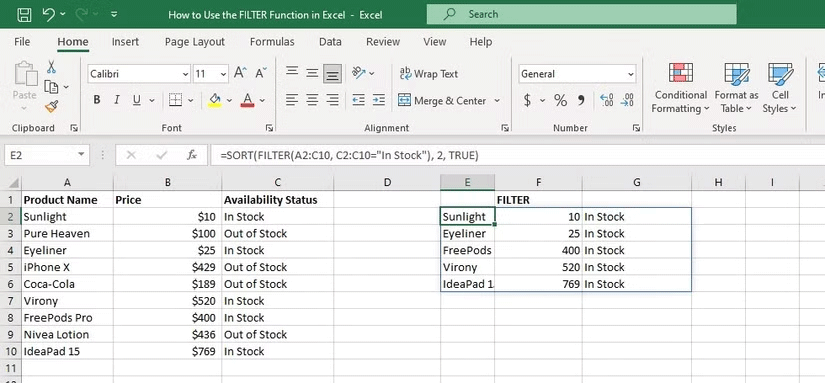
Công thức này sẽ trả về một bảng đã lọc chỉ có các sản phẩm hiện đang có trong kho, được sắp xếp theo giá của chúng theo thứ tự tăng dần. Đối số thứ hai trong hàm SORT (tức là 2) biểu thị số cột mà bạn muốn sắp xếp theo.
Trong trường hợp này, chúng ta muốn sắp xếp theo giá trong cột B, vì vậy ta sử dụng số 2. Đối số thứ ba trong hàm SORT (tức là TRUE) chỉ định rằng chúng ta muốn sắp xếp các giá trị theo thứ tự tăng dần.
Sau đây là các hàm Excel khác mà bạn có thể kết hợp với hàm FILTER:
Nhìn chung, việc kết hợp hàm FILTER với các hàm Excel khác có thể giúp bạn thực hiện phân tích nâng cao hơn và làm cho dữ liệu của bạn có ý nghĩa và hữu ích hơn.
Hàm FILTER của Excel cho phép bạn lọc dữ liệu nhanh chóng và dễ dàng dựa trên các điều kiện đã chỉ định. Bằng cách sử dụng hàm FILTER, bạn có thể tránh được sự phiền phức khi phải sắp xếp thủ công qua các tập dữ liệu lớn để tìm dữ liệu mình cần. Bạn có thể chỉ định nhiều tiêu chí và kết hợp chúng bằng các toán tử như "AND" và "OR", giúp bạn linh hoạt và kiểm soát được công thức lọc.
Cho dù bạn là nhà phân tích giàu kinh nghiệm hay người mới bắt đầu, hàm FILTER của Excel có thể giúp bạn hợp lý hóa quy trình làm việc và tận dụng tối đa dữ liệu của mình.
Nguồn tin: Quantrimang.com:
Ý kiến bạn đọc
Những tin mới hơn
Những tin cũ hơn
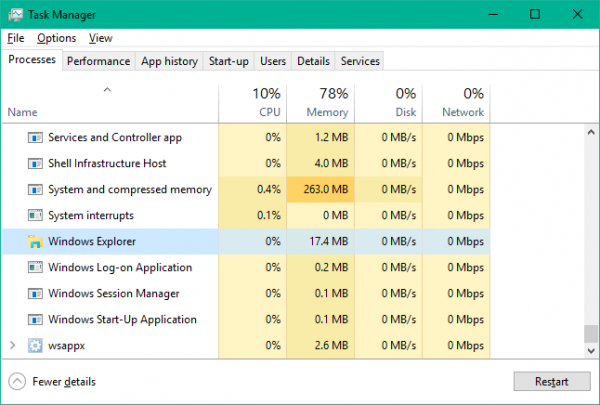 Một số cách sửa lỗi Start Menu trên Windows 10 ngừng hoạt động
Một số cách sửa lỗi Start Menu trên Windows 10 ngừng hoạt động
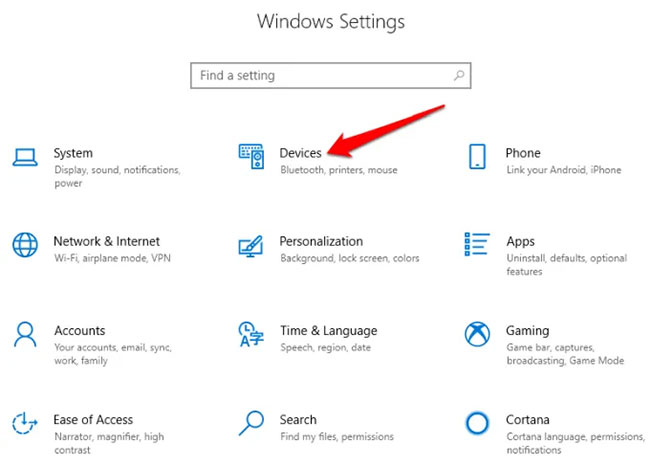 Tổng hợp các cách bật Bluetooth trên Windows 10/8/7
Tổng hợp các cách bật Bluetooth trên Windows 10/8/7
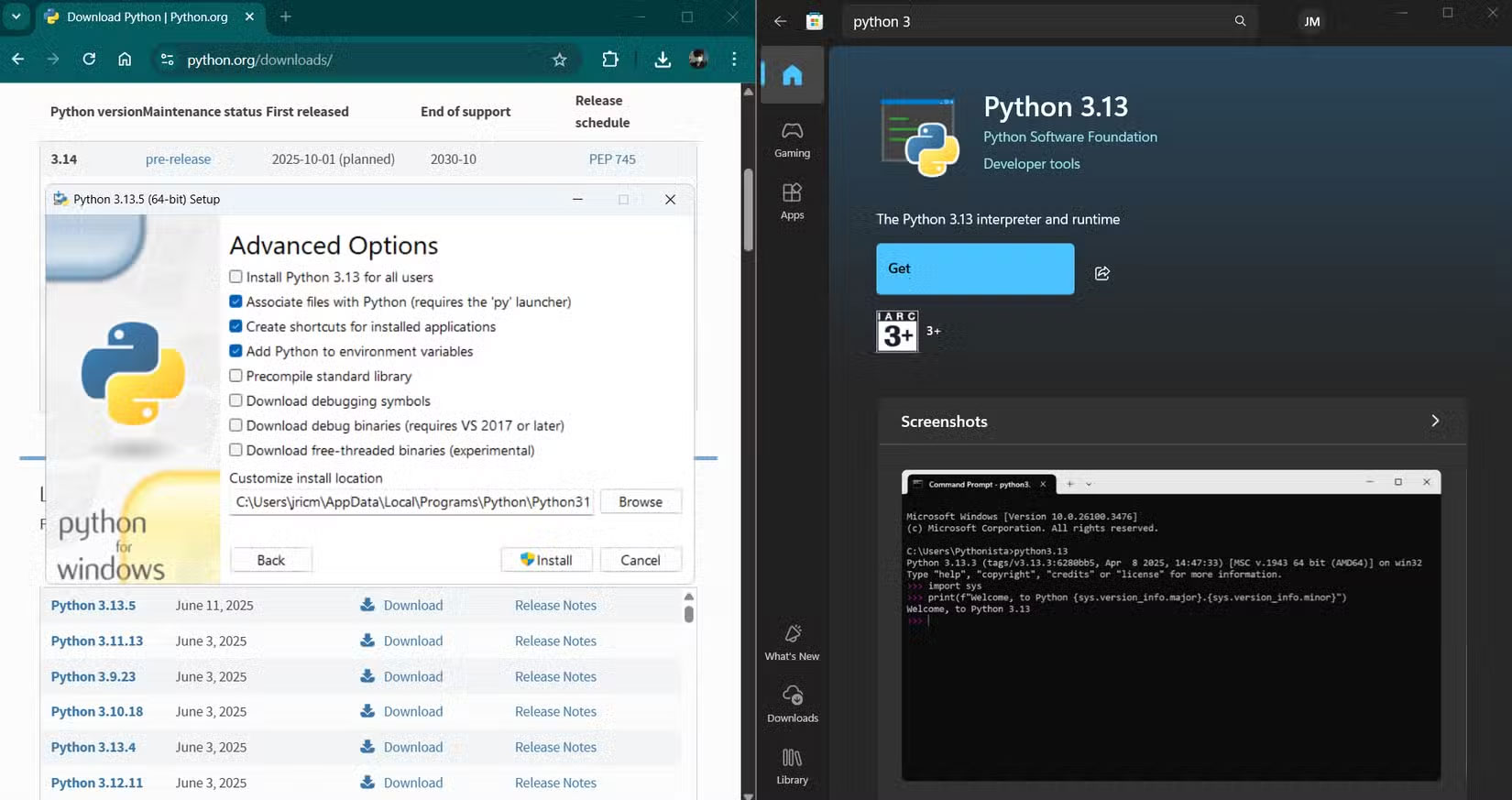 Tại sao nên sử dụng trình cài đặt EXE thay vì tin tưởng Microsoft Store?
Tại sao nên sử dụng trình cài đặt EXE thay vì tin tưởng Microsoft Store?
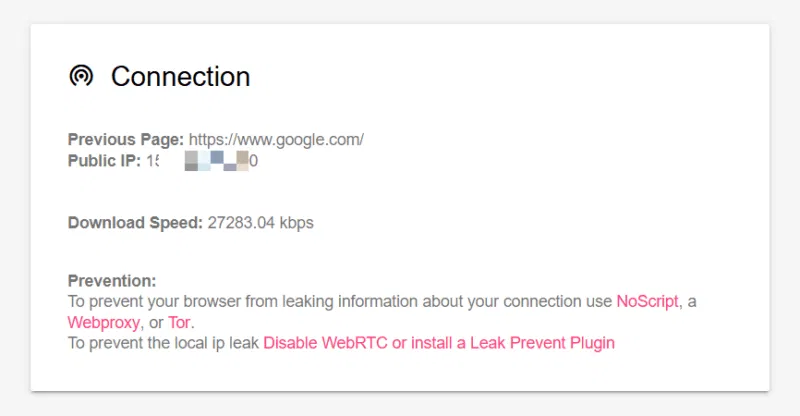 9 công cụ bảo mật và quyền riêng tư trực tuyến miễn phí đáng xem xét
9 công cụ bảo mật và quyền riêng tư trực tuyến miễn phí đáng xem xét
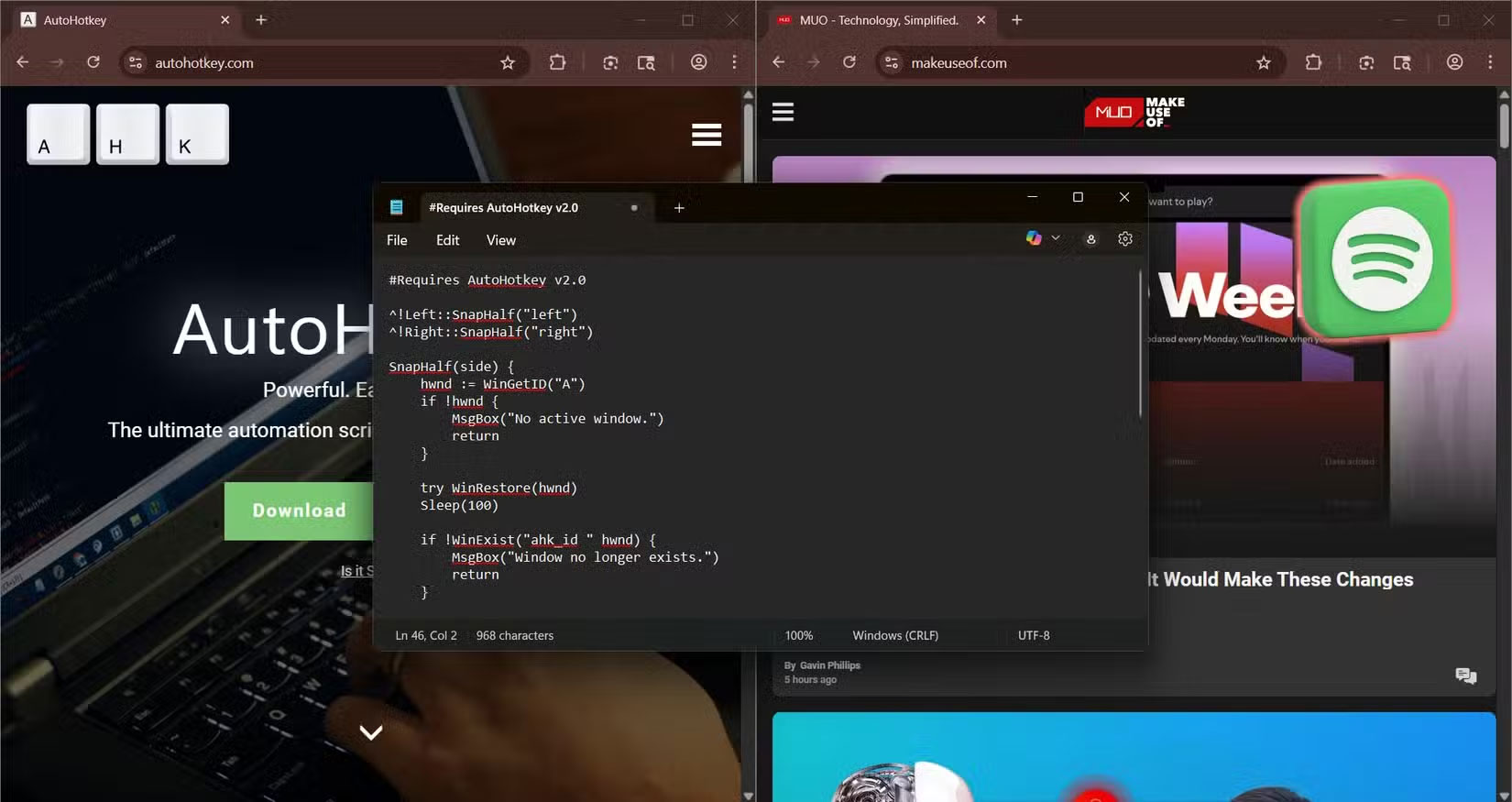 14 script AutoHotkey có thể sử dụng hàng ngày
14 script AutoHotkey có thể sử dụng hàng ngày
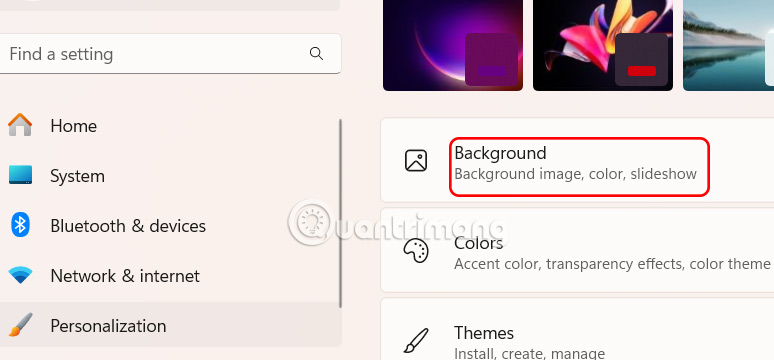 Hướng dẫn đổi màu chữ các biểu tượng trên Windows
Hướng dẫn đổi màu chữ các biểu tượng trên Windows
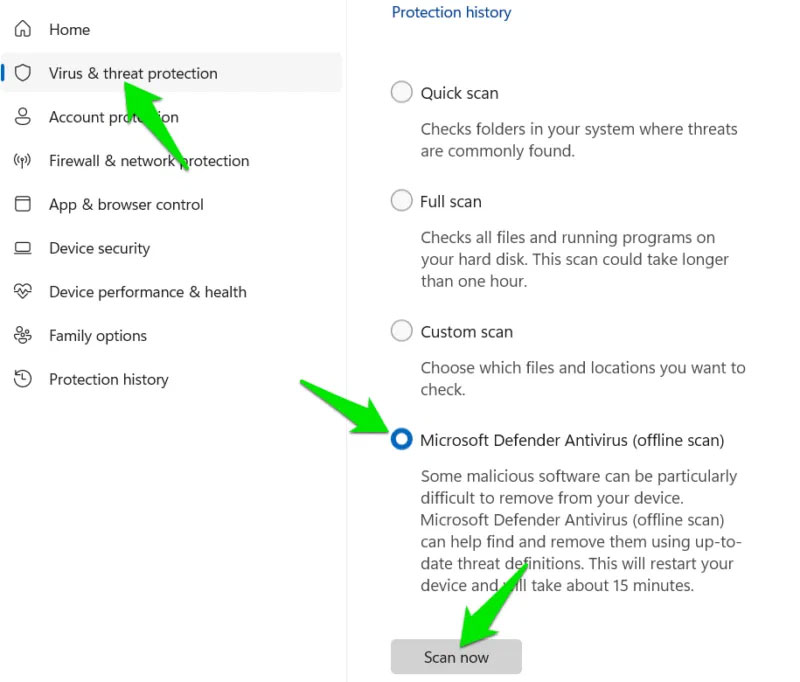 Làm sao để biết ai đó có quyền truy cập từ xa vào máy tính Windows của bạn không?
Làm sao để biết ai đó có quyền truy cập từ xa vào máy tính Windows của bạn không?
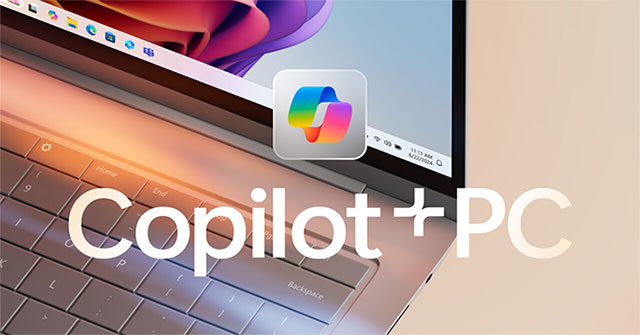 Chuẩn PC Copilot+ sắp có mặt trên máy tính để bàn nhờ thế hệ vi xử lý mới của Intel
Chuẩn PC Copilot+ sắp có mặt trên máy tính để bàn nhờ thế hệ vi xử lý mới của Intel
 Tuổi trẻ cần sống vội vã để theo kịp với thời đại hay sống chậm lại để cảm nhận cuộc sống?
Tuổi trẻ cần sống vội vã để theo kịp với thời đại hay sống chậm lại để cảm nhận cuộc sống?
 Một ngày mùa hạ, phượng vỹ nở hoa
Một ngày mùa hạ, phượng vỹ nở hoa
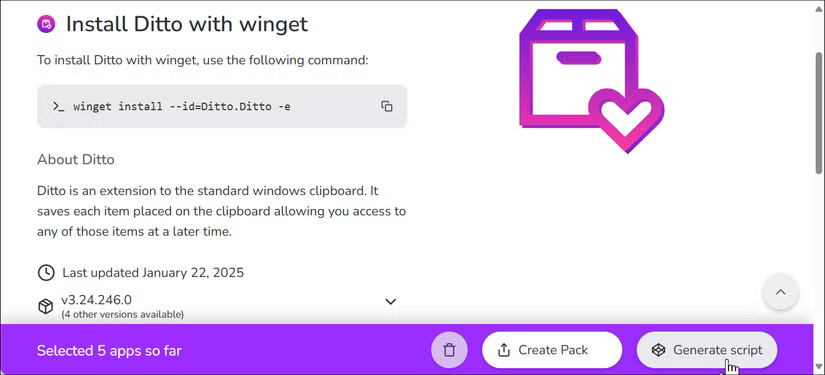 Tính năng Windows ẩn giúp việc cài đặt phần mềm trở nên dễ dàng
Tính năng Windows ẩn giúp việc cài đặt phần mềm trở nên dễ dàng
 Microsoft chia sẻ hướng dẫn chi tiết cách đáp ứng yêu cầu TPM của Windows 11 khi di chuyển máy ảo
Microsoft chia sẻ hướng dẫn chi tiết cách đáp ứng yêu cầu TPM của Windows 11 khi di chuyển máy ảo
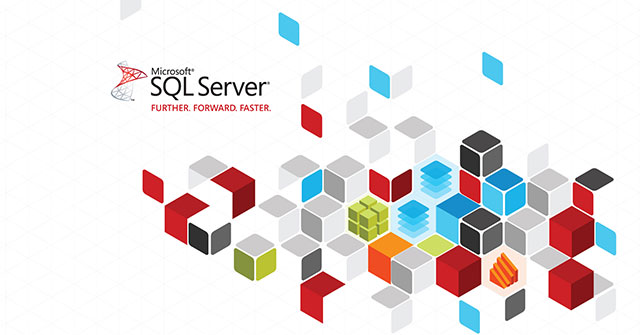 Cách tạo bản sao dữ liệu trong MS SQL Server
Cách tạo bản sao dữ liệu trong MS SQL Server
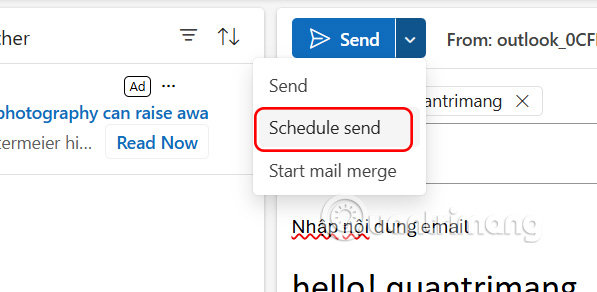 Cách lên lịch gửi email trong Outlook
Cách lên lịch gửi email trong Outlook
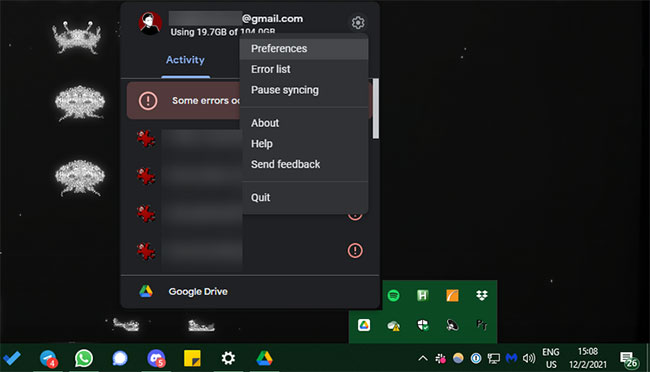 Cách gỡ cài đặt và xóa Google Drive khỏi PC hoặc Mac
Cách gỡ cài đặt và xóa Google Drive khỏi PC hoặc Mac
 Tôi bây giờ lười lắm những yêu thương
Tôi bây giờ lười lắm những yêu thương
 Duyên trần em bỏ lại
Duyên trần em bỏ lại
 Lạc mất nhau rồi
Lạc mất nhau rồi
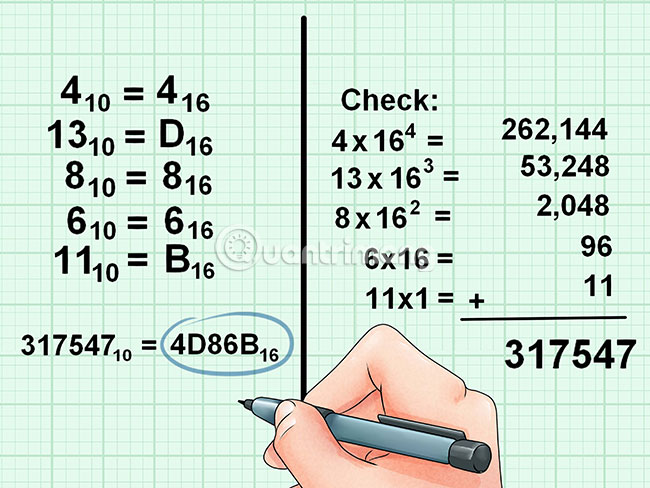 Chuyển từ cơ số 10 sang cơ số 16
Chuyển từ cơ số 10 sang cơ số 16
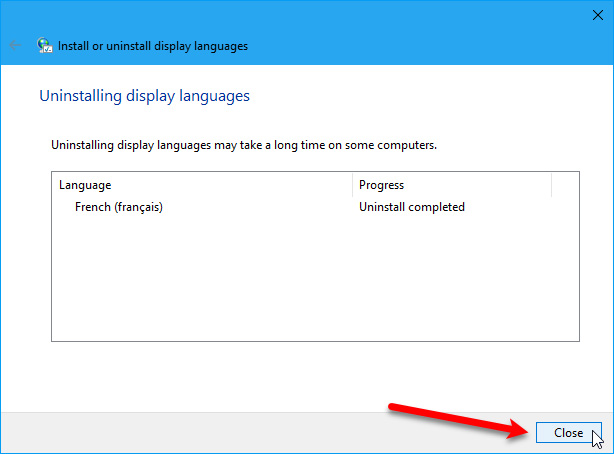 Cách thay đổi hệ thống ngôn ngữ trong Windows 10
Cách thay đổi hệ thống ngôn ngữ trong Windows 10
